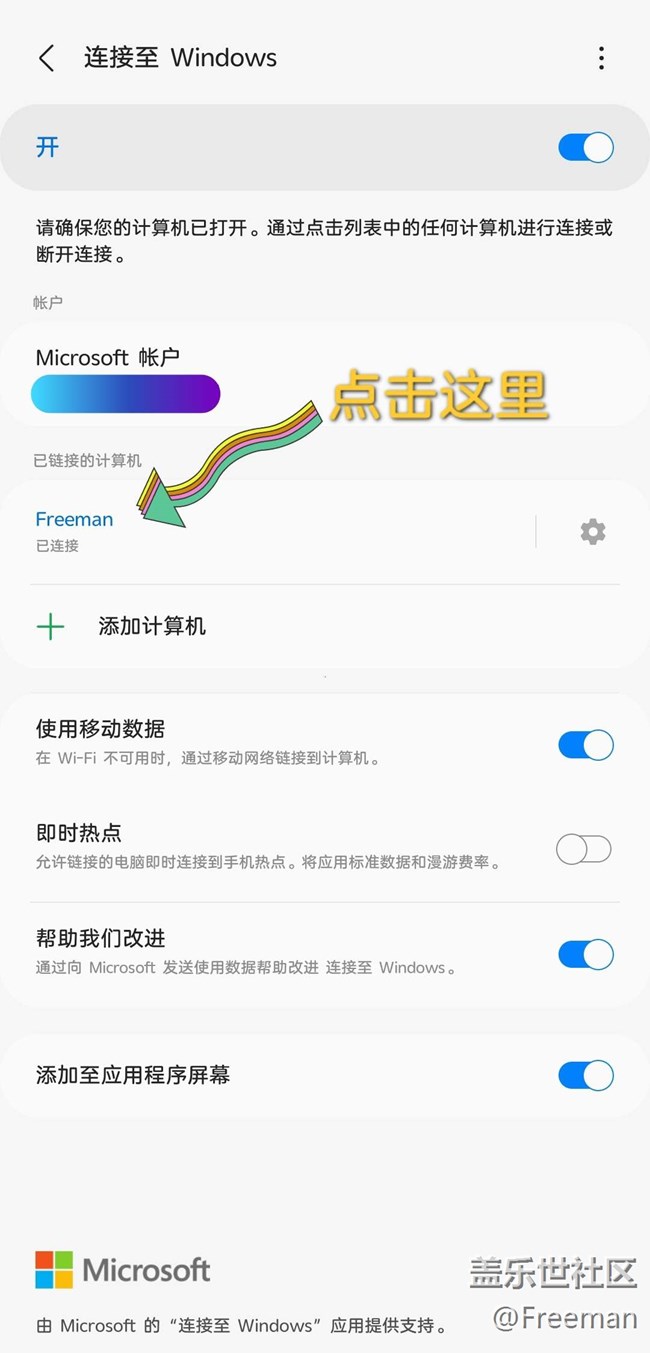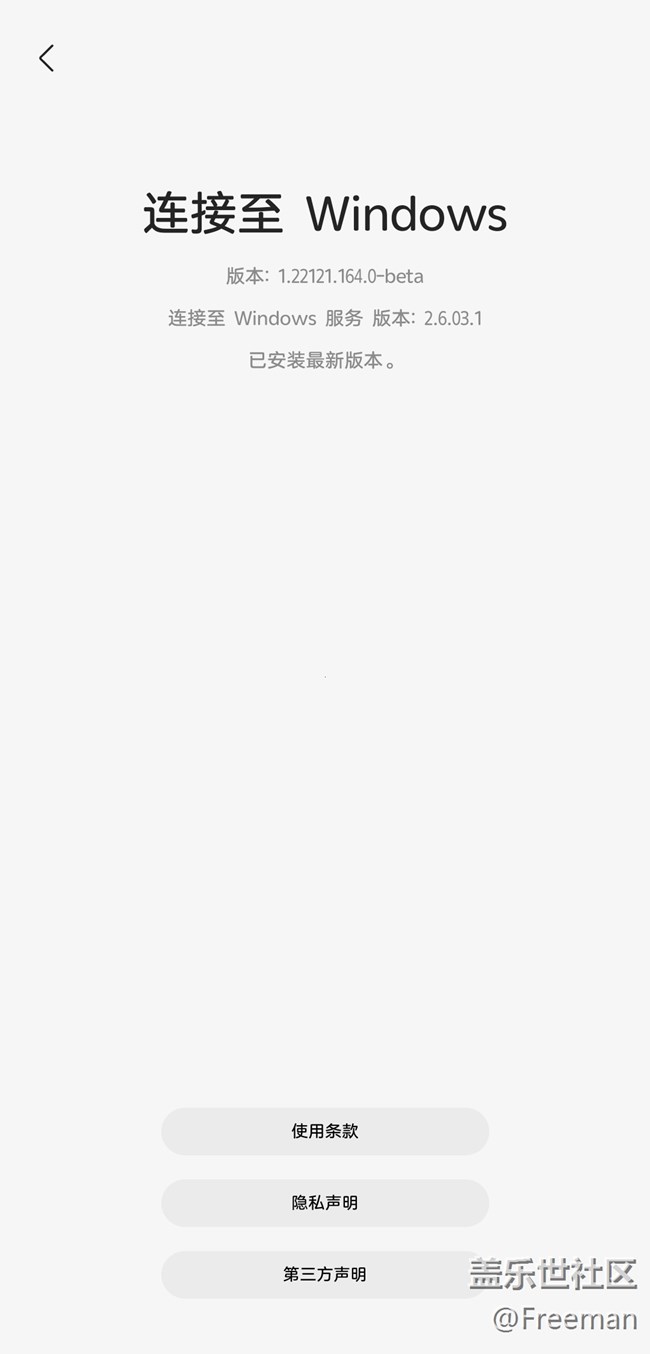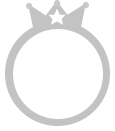【玩机技巧分享】生产力|连接至Windows-入门篇 图片
One Ui5.0的最新产物之一“连接至windows”
尽管之前三星也有自带的dex应用,但相比这个还是稍逊一些
个人比较喜欢使用“连接至windows”
因为可以直接投射手机的屏幕在电脑上面
配合Windows分屏功能一起使用,效率翻倍,效果更佳
特别是我们『Note20 Ultra』这类型的老旗舰
下面就一起简单介绍一下如何入坑这款神级应用
第一步
电脑端:下载并安装“手机连接”
手机端:在自带的应用商店下载并安装“连接至Windows”
『软件截图如下,部分手机可在设置中找到,无需下载』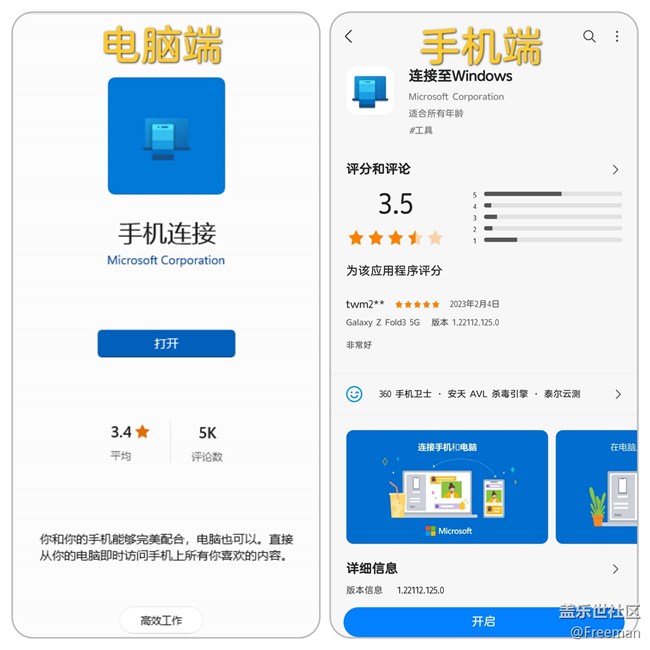
第二步
电脑端:打开应用并登陆“Microsoft 帐户”
手机端:打开“连接至windows”,使用在电脑上所用的同一 Microsoft 帐户进行登录
『根据系统提示,完成配对连接即可开始使用』
配合Windows分屏功能,显示效果如下:
大家记得点击界面上方“应用”选项
然后点击“打开手机屏幕”,此时手机会弹出提示,根据提示进行操作即可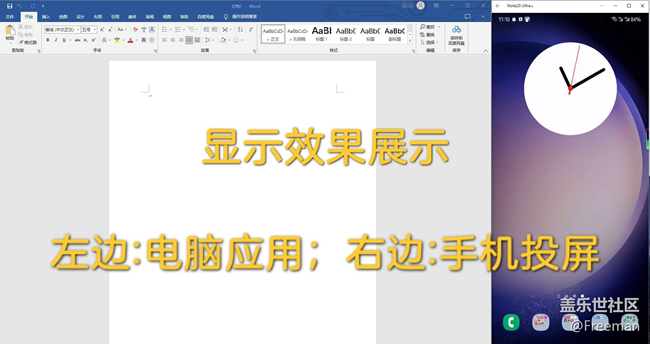
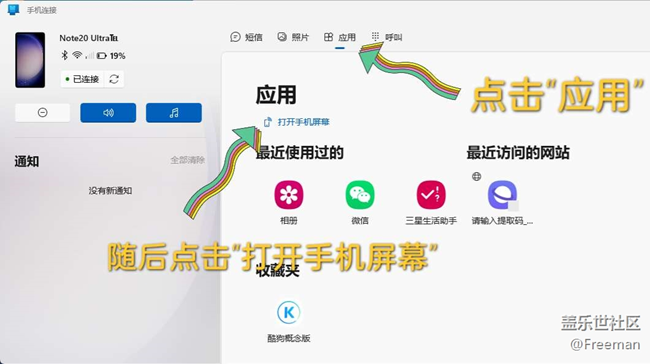 如再次使用时链接不上
如再次使用时链接不上
1.可在手机端进入“连接至windows”点击对应电脑账户
2.可查看软件版本是否最新版
请参照下图
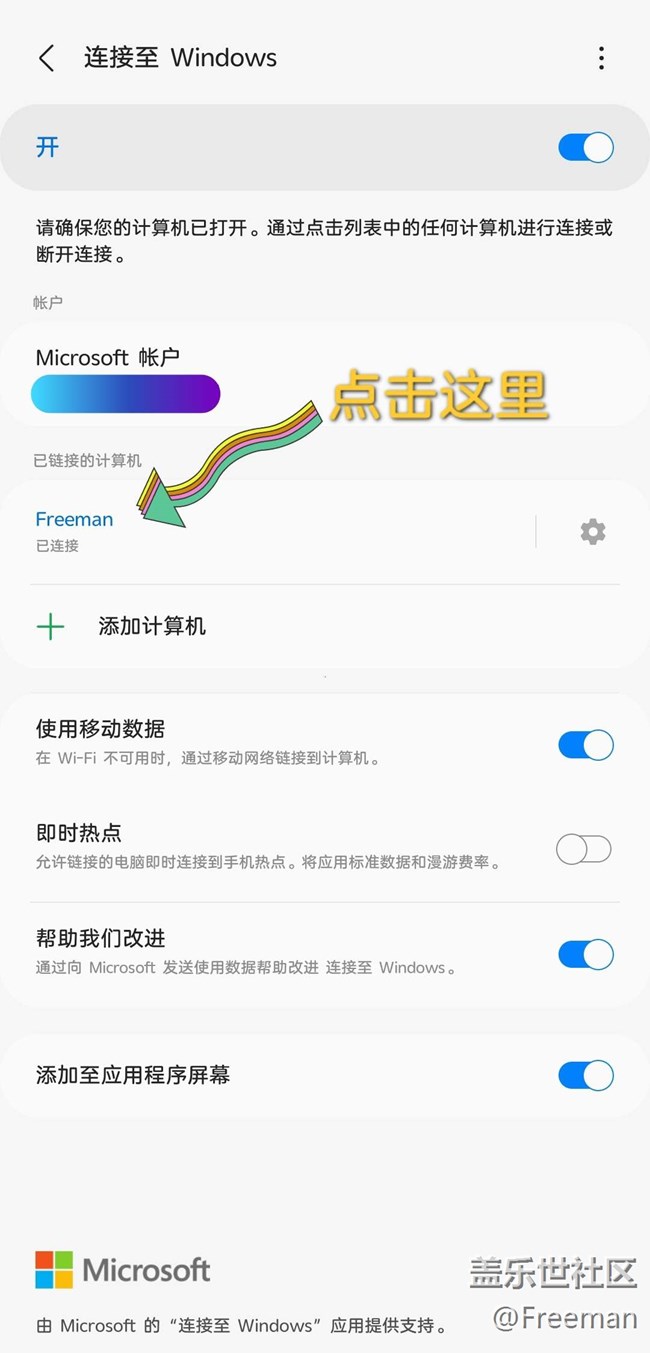
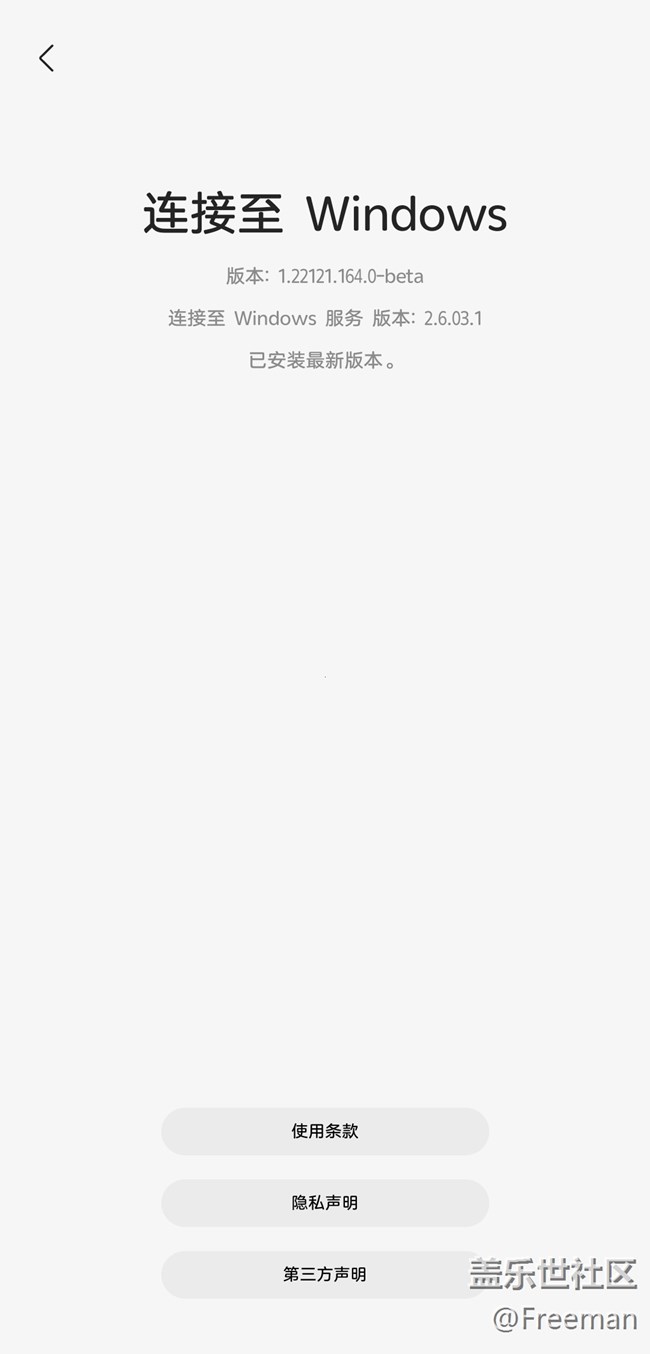
尽管之前三星也有自带的dex应用,但相比这个还是稍逊一些
个人比较喜欢使用“连接至windows”
因为可以直接投射手机的屏幕在电脑上面
配合Windows分屏功能一起使用,效率翻倍,效果更佳
特别是我们『Note20 Ultra』这类型的老旗舰
下面就一起简单介绍一下如何入坑这款神级应用
第一步
电脑端:下载并安装“手机连接”
手机端:在自带的应用商店下载并安装“连接至Windows”
『软件截图如下,部分手机可在设置中找到,无需下载』
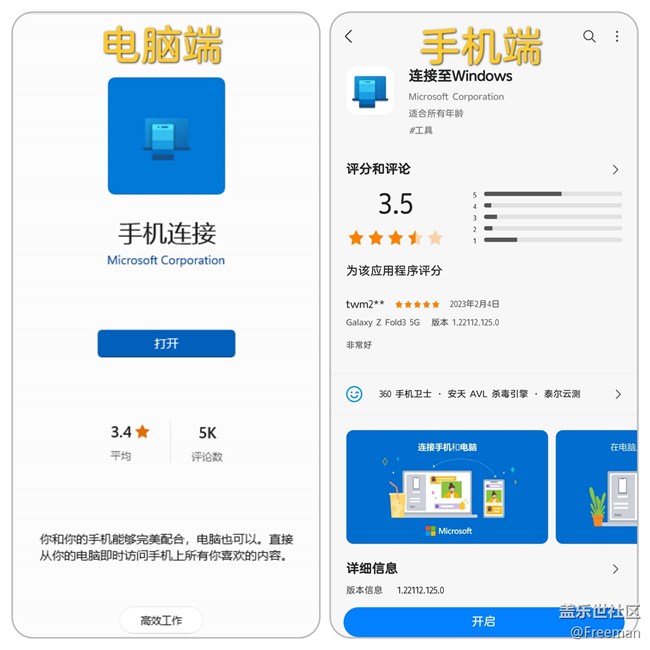
第二步
电脑端:打开应用并登陆“Microsoft 帐户”
手机端:打开“连接至windows”,使用在电脑上所用的同一 Microsoft 帐户进行登录
『根据系统提示,完成配对连接即可开始使用』
配合Windows分屏功能,显示效果如下:
大家记得点击界面上方“应用”选项
然后点击“打开手机屏幕”,此时手机会弹出提示,根据提示进行操作即可
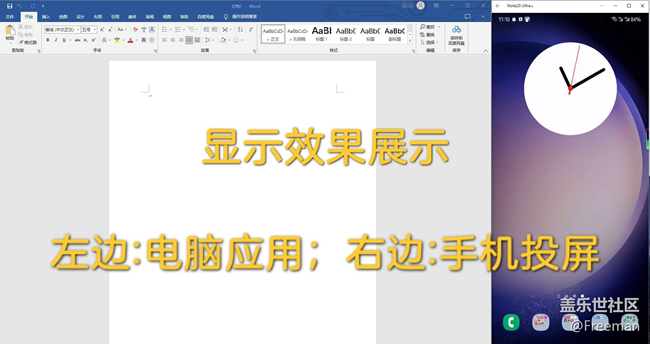
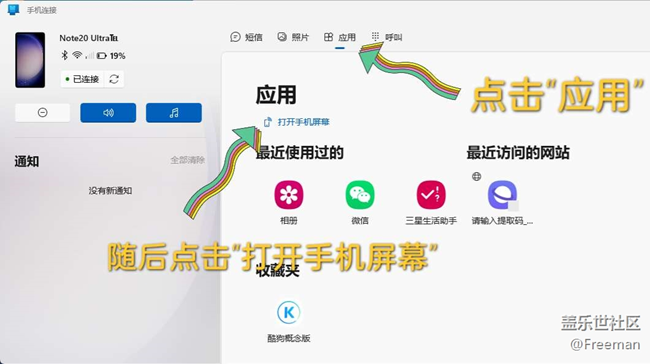 如再次使用时链接不上
如再次使用时链接不上1.可在手机端进入“连接至windows”点击对应电脑账户
2.可查看软件版本是否最新版
请参照下图